Im Internet Explorer - Klicken Sie auf den Knopf "Jetzt starten!".
- Klicken Sie im Fenster "Dateidownload" auf den Knopf "Ausführen".
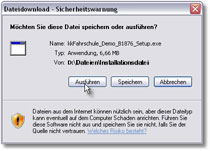 - Bestätigen Sie im Fenster "Sicherheitswarnung" die Aktion durch einen Klick auf den Knopf "Ausführen".
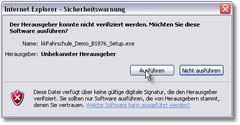
| Im Firefox - Klicken Sie auf den Knopf "Jetzt starten!".
- Klicken Sie im Fenster "Öffnen von..." auf den Knopf "Datei speichern". Wählen Sie ggf. einen Ordner in dem die Datei gespeichert werden soll aus.
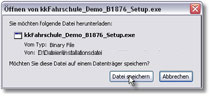 - Öffnen Sie den Download-Manager. Sie finden ihn unter dem Menüpunkt "Extras/Downlaods". Klicken Sie die Datei im Download-Manager doppelt an.
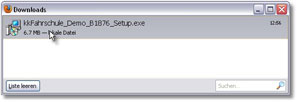 - Bestätigen Sie im Fenster "Ausführbare Datei öffnen?" die Aktion durch einen Klick auf den Knopf "Ok".
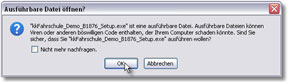
|